Uanset hvor stolt du er af, hvor godt dit arbejdsområde klarer sig, er der en god chance for, at du ikke ønsker, at hvem som helst skal være i stand til at se ins og outs af dit arbejdsområdes ydeevne. Heldigvis har Slack en indbygget funktion, der giver dig mulighed for at begrænse adgangen til arbejdsområdeanalysen, der kun viser disse data til arbejdsområdeejere og -administratorer.
På den måde er det kun dig og de udvalgte få administratorer og arbejdsrumsejere, der har mulighed for at se statistik, såsom hvor mange beskeder bliver sendt i hvilke kanaler, hvor mange beskeder individuelle brugere har sendt, eller hvor længe er det siden, en bruger sidst var aktiv. Sådan begrænser du adgangen til arbejdsområdeanalysen.
For at begrænse muligheden for at se analyserne for arbejdsområdet skal du gå ind i indstillingerne for arbejdsområdets tilladelser. For at komme dertil skal du først klikke på arbejdsområdets navn i øverste højre hjørne. Vælg derefter "Indstillinger og administration" i rullemenuen og derefter "Arbejdsområdeindstillinger" for at åbne arbejdsområdeindstillingerne på en ny fane.
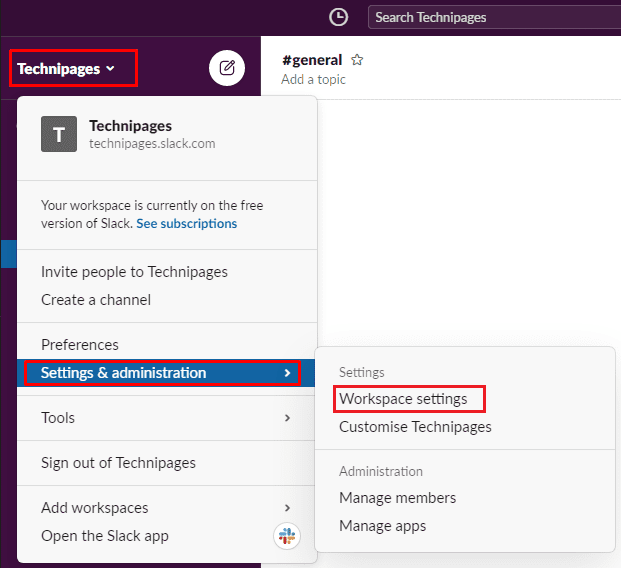
Skift til fanen "Tilladelser" øverst på siden, og klik derefter på knappen "Udvid" for tilladelserne "Arbejdsområdeanalyse".
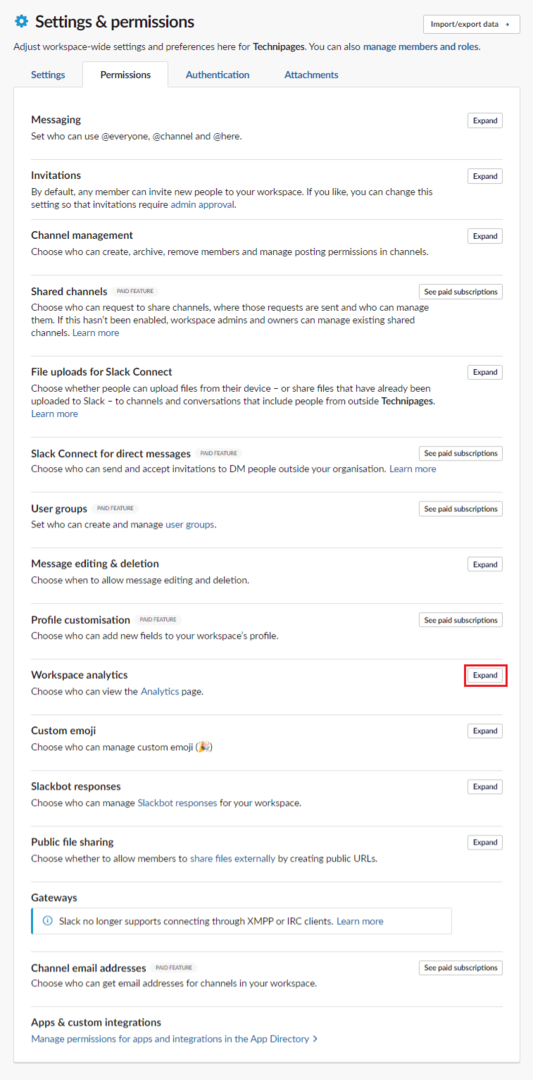
Som standard kan alle medlemmer af hele arbejdsområdet få adgang til arbejdsområdeanalysen. Du kan ændre dette, så kun administratorer og arbejdsrumsejere kan se analyserne ved at klikke på rullemenuen mærket "Personer, der kan se arbejdsområdeanalyser".
Hvis bekymringen udelukkende drejer sig om den medlemsspecifikke analyse, så kan du også – eller alternativt – vælge at deaktivere medlemsanalysen ved at fjerne markeringen i afkrydsningsfeltet "Aktiver medlemsanalyse". Når du har foretaget de ændringer, du vil, skal du klikke på "Gem" for at anvende ændringerne.
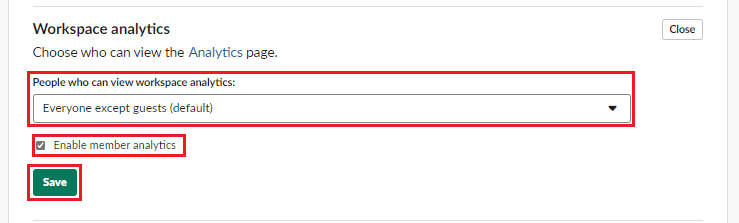
Analytics kan give nyttig indsigt i, hvad der foregår på dit arbejdsområde, men du ønsker ikke nødvendigvis, at alle skal have adgang til disse. Ved at følge trinene i denne vejledning kan du begrænse adgangen til disse data til arbejdsområdeejere og administratorbrugere.